Üsna sageli tuleb ette olukordi, kus on vaja taustarada. Näiteks peate tegema kontserdi, ürituse või lihtsalt video. Loomulikult on lihtsaim viis Internetist spetsiaalselt saidilt alla laadida vajalik taustalugu, kuid alati pole soovitud muusikat võimalik leida. Mida siis sel juhul teha? Väljapääs on olemas - peate ise raja looma. Ei tea, kuidas seda teha? Seejärel lugege, kuidas taustarada teha.
Programmidega loomine
Oma kätega tugiraja tegemiseks ei saa te hakkama ilma kvaliteetse ja head programmid. Iga inimene, kes suudab eristada nooti “do” noodist “sol”, on võimeline iseseisvalt esitama miinusfonogrammi. Kahtlemata väärib märkimist, et saadud taustaraja kvaliteet ei sõltu mitte ainult inimese võimest helisid eristada ja konkreetset programmi kasutada, vaid ka fonogrammi loomiseks õigesti valitud programmist. Mõelge neist kõige populaarsematele.
Adobe Audition programm
See programm võimaldab teil kõrgeima kvaliteediga heli heliribalt eemaldada. Kuidas teha Adobe Auditionis taustalugusid?
- Pärast programmi käivitamist peate avama "originaalraja". Selleks topeltklõpsake selle nimel akna vasakpoolses osas. Järgmisena peate jaotisesse „Vaade / muudatused” minnes topeltklõpsama vajaliku raja lähedal asuval laine kujutisel.
- Seejärel peate vahekaardil "Efektid" minema jaotisse "Filtrid" ja valima üksuse "Keskmise kanali ekstraheerimine". Siin peate valima jaotise, näiteks "Karaoke".
- Ilmuvas aknas saate "Center Channel Extract" nuppu kasutades muuta raja helitugevust. Ja kasutades funktsiooni "Diskrimineerimise seadistus", saate hõlpsalt reguleerida lõike laiust ja valida vajaliku muusikapala osa.
- Pärast seadistuste lõpetamist peaksite salvestuse eelvaate kuvamiseks klõpsama nuppu "Vaata".
- Kui kõik teile sobib, jääb üle vaid klõpsata nupul "OK", salvestades sellega saadud taustaraja.
Julgusus
Seda muusikaredaktorit on üsna lihtne kasutada ja mis kõige tähtsam - tasuta. Seetõttu saavad seda kasutada absoluutselt kõik.
- Kõigepealt peate selle programmi Internetist alla laadima, installima ja käivitama.
- Pärast seda peate klõpsama vahekaarti "Fail" ja valima vajaliku helisalvestise, mis peaks programmis spektri kujul avanema.
- Siis tuleb haarata raja servadest ja venitada.
- Nüüd peaksite jagama valitud pala kaheks kanaliks: vasak kanal ja parem kanal. Selleks tuleb raja juhtimise menüüst valida sobiv käsk.
- Järgmisena peate iga kanali jaoks valima režiimi "Mono". Nii et heli nendes läheb sünkroonselt.
- Peate klõpsama hiirega ühte kanalit, valides selle ja helistama vahekaardil "Efektid" funktsioonile "Invert". Pärast seda saate kuulata, mis teil on. Selleks klõpsake põhiosas asuvat esitusnuppu
Seega saab tugirada valmis. Jääb vaid lugu täielikult valida ja menüü "Fail" kaudu soovitud vormingusse eksportida.
AIMP3 programm
Selle lihtsa programmiga saate sõna otseses mõttes vaigistada laulu sõnad vaid paari klõpsuga. Ja nii, kuidas teha AIMP3-s taustaradasid. Kohe tuleb märkida selle programmi üks oluline puudus - paljudes olemasolevates vormingutes pole võimalik taustarada salvestada, ainult mõnes neist. Kuid teisest küljest, kui teil on vaja luua suur hulk erinevaid taustalugusid, sobib see programm suurepäraselt. Kuna see protsess viiakse selles tõesti läbi vaid mõne klõpsuga.
- Kõigepealt peate selle programmi alla laadima, oma arvutisse installima ja käivitama.
- Seejärel tuleks vajalik lugu esitusloendisse üle kanda või lihtsalt avada nupu "Menüü" ja rea "Ava failid" kaudu.
- Pärast seda peate vajutama nuppe järgmises järjestuses: "Seaded", "Heliefektid", seejärel "Efektihaldur" ja "Voice Removal Filter".
- Pärast selle ahela läbimist peate märkima kasti. Seega toodetakse kõigist pleierisse lisatavatest lugudest taustalugusid. Kui soovite selle funktsiooni keelata, peate lihtsalt märkeruudu tühjendama.
Salvestamine nullist
Kui otsustate, kuidas luua taustalugu, mõelge, kas tasub plaati teha nullist? See taustaraja meetod ei erine praktiliselt tavalise loo salvestamisest. Siin on ainult üks erinevus, milleks on häälepartei puudumine.
- Taustaraja nullist salvestamisel tuleb tähelepanu pöörata mitte ainult seadmetele, vaid ka selle ruumi akustilistele omadustele, kus salvestus toimub. Tavaliselt on professionaalsetes salvestusstuudiotes kõik taustaraja salvestamiseks vajalikud nõuded: seintel on suurepärane heliisolatsioon, helivarjundid annavad selgelt edasi võimendid.
- Sel juhul on salvestusvahendite järjekord traditsiooniline. Kõigepealt tulevad trummid, seejärel salvestatakse basskitarr, misjärel järgneb ülejäänud rütmisektsioon, näiteks rütmikitarr. Lõpus on alatoonid, madalast kõrgeni. Kui salvestus on lõppenud, võrdsustab helitehnik osade helitugevust ja eemaldab müra, misjärel vähendatakse palad ühele rajale.
Kuid kui te ei soovi end vaevata ja taustalugude loomiseks mõeldud spetsiaalseid programme alla laadida, samuti salvestuskeskuse professionaalide poole abi saamiseks pöörduda, kuid peate siiski tegema taustaraja, siis olete tõenäoliselt huvitatud kuidas luua veebis taustalugu. Ja seda tehakse väga lihtsalt. Internetis on tohutul hulgal erinevaid saite, mis pakuvad veebipõhist taustalugu. Peate leidma sobiva saidi ja järgima selles näidatud lihtsaid soovitusi.
Mõned peensused
Enne taustaraja salvestamise viisi valimist peate esmalt pöörama tähelepanu sellistele parameetritele nagu raja kvaliteet ja aeg, mille olete nõus selle loomiseks pühendama. Pidage meeles, et kvaliteetse taustaraja loomiseks, milles välist müra pole, on kõige parem teha seda stuudios. Jah, kulutate raha, kuid olete kindel, et saate täpselt selle, mida tahtsite. Teine oluline punkt, programmidega töötades pöörake kindlasti tähelepanu vormingule, milles otsustate oma loovuse salvestada. On oluline, et seda toetaksid teised seadmed. Nüüd teate, kuidas taustalugu teha!
Kas olete kunagi kogenud äkilist ja põletavat soovi karaoket laulda? Või äkki sulle meeldib loo muusika, aga sa ei talu vokalisti häält? On väga lihtne viis laulust hääle eemaldamiseks mõne lihtsa sammuga.
Vokaalpartii on tavaliselt paigutatud "keskkanalisse". Stereosalvestustel on kaks kanalit, kuid kõik instrumendid pole nende vahel ühtlaselt jaotunud. Mõnikord on bass paremale kanalile lähemal, rütmikitarr vasakule kanalile lähemal jne. Tavaliselt on vokaal keskel, nii et saame stereosalvestise kaheks kanaliks jaotada ja ühe neist ümber pöörata. See eemaldab hääle, kuid jätab muutmata kõik muud instrumendid. Rohkete vokaalefektidega lugu võib töötlemise ajal moonutada ja reverbiga lugudel võib olla kaja, hoolimata hääle täielikust eemaldamisest.
Üldiselt toimib see protsess aga väga hästi, kui töötate kvaliteetse heliga. Üks kuulsamaid helitöötluse vanasõnu on "prügi sisse, prügi välja". Kui kasutate oma tööks CD-heli, on lõpptulemus puhtam ja selgem kui tihendatud MP3-vormingus. Nii et parimate tulemuste saavutamiseks kasutage kindlasti kadudeta helikvaliteediga faile. See ei tähenda, et MP3-vorminguga oleks võimatu töötada, lihtsalt kadudeta vormingutel on palju paremad tulemused.
Käivitage Audacity ja laadige valitud lugu kohta, kust soovite hääle eemaldada.
Esimene asi, mida teha, on jagada kaks laulukanalit kaheks eraldi rajaks. Klõpsake loo nime kõrval olevat väikest musta noolt ja valige Split Stereo Track.

Seejärel valige suvaline kanal ja topeltklõpsake sellel, et valida kogu lugu.

Avage Efekt > Inverteeri.

Viimane asi, mida muudatuste parandamiseks teha, on teisendada iga lugu monoks. Klõpsa iga raja nimel, kuna jagasid palad alguses, ja vali menüüst üksus "mono".
Tere päevast kõigile, mu kallid sõbrad ja minu blogi külalised. Täna räägin teile, kuidas laulust miinust teha. Mõnikord juhtub, et hing tahab midagi esitada, kuid konkreetse loo jaoks pole taustalugu (ilma vokaalita osad). Ja olemasoleva vokaaliga laulmine polegi nii huvitav. Seetõttu pidin kasutama erinevaid programme ja teenuseid, mis eemaldavad laulust kellegi teise hääle. Nii et nüüd ma näitan teile, kuidas seda teha.
X miinus
Esimene võrguteenus, mida tahaksin kaaluda, on x miinus. Mulle see teenus väga meeldis ja seda on väga lihtne kasutada. Peate lihtsalt minema saidile ja klõpsama pilvel, mis tähendab "Laadi laul üles". Pärast seda peate valima laulu, millest hääl eraldate.
Pärast seda laadite valmis meloodia kohe alla ilma hääleta. Saate seda kuulata ja näha, mis lõpuks juhtus. Proovige mängida ka lõikejoonega, võib-olla meeldib mõni võimalus teile rohkem. Ja lõpus saate lihtsalt valida soovitud vormingu (aga ma jätaksin mp3) ja klõpsake nuppu "Laadi alla". Kõik, tugirada on nüüd teie arvutis.

Kuid nagu näete, pole miinus täiesti puhas. Mõnda sõna kostub kuskil kaugel (kuigi neid ei saa välja), trummid võivad vaiksemaks muutuda, mõned helid võivad muutuda. Kahjuks tuleb vahel midagi ohverdada. Kuid, muide, mõnikord on hääle eemaldamine nii kvaliteetne, et seda lihtsalt ei eristata algsest miinusest.
Ruminus
Teine teenus, mis aitab teil eemaldada acapella, mida te ei vaja, on ruminus.ru. Selle saidi tööpõhimõte on väikeste erinevustega ligikaudu sama, mis eelmises näites.
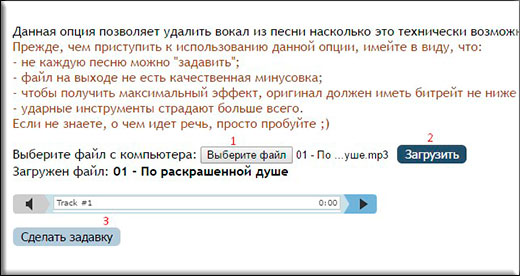
Lõpuks saate saadud faili uuesti alla laadida. Kui võrrelda neid kahte teenust, siis on neil sama tulemus, kuna töö toimub samal põhimõttel, nii et ma ei tõstaks kedagi eriti esile
Julgusus
Kuid need pole veel kõik viisid, mida ma teile täna rääkida tahaksin. Teenused on kindlasti head, kuid on programme, mis teevad seda tegelikult palju paremini. Selleks vajame spetsiaalset programmi. Ja nüüd näitan teile, kuidas Audacity abil laulu plusspoolelt vokaali eemaldada.
Audacity on lihtsalt kasutatav ja tasuta heliredaktor, mille abil saate hästi töödelda mis tahes heli. Meie olukorras muutub see ka asendamatuks abiliseks, nii et kui teil seda veel pole, saate selle alla laadida siit ja installige see tavalisel viisil.
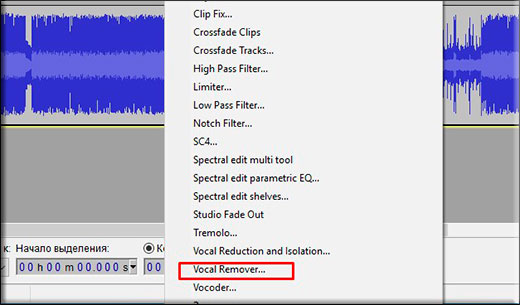
Nüüd saate laulu kuulata. Nagu kuulda, toimus eemaldamine täpselt samamoodi nagu kahes eelmises versioonis. Aga mis selle programmi mõte siis on? Miks ma teda kõige rohkem pean parim viis, kui tegelikult on heli igal pool sama? Asi on selles, et selles saates ei pea me tervet lugu töötlema. Vokaali saab isoleerida ainult nendest kohtadest, kus see esineb, näiteks salmid ja refräänid ning muusika algupärase rikkuse säilitamiseks võib jätta puutumata introd ja kaod.
Ju on pärast hääle eemaldamist lugu juba moonutatud, trummid või muud instrumendid võivad vaikida, võib tekkida ebameeldiv heli, nagu peksaks keegi kuskil eemal metalltoru vms. Nii et nüüd ma näitan teile, kuidas kõike ilusamaks muuta.
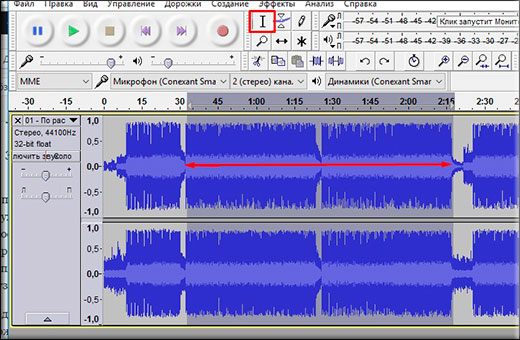
See on põhimõtteliselt kõik. Siis jääb üle ainult säästa ja nautida. Oh, ma mäletan, kuidas varem, kui võrgus polnud palju originaalseid taustalugusid, meeldis mulle selliseid isetehtud muusikalisi saateid lõigata ja laulda, kui keegi ei vaadanud. Jah, see olin mina, kes võtsin mu hinge ära ja ajasin endast välja igasuguse hinge sisse kogunenud negatiivsuse ja prügi) See tundus tõesti lihtsam.
Noh, üldiselt lõpetan sellega oma tänase artikli. Loodan, et teile meeldis ja nüüd olete õppinud, kuidas kodus ilma probleemideta miinuslaule teha. Kuigi lõppversioon ei osutu muidugi päris ootuspäraseks, kuid siiski on see parem kui mitte midagi ja seda ka kala- ja prussakaliha puudumise tõttu. Kas see oli kuidagi nii?
Noh, kui teile artikkel meeldis, siis ärge unustage tellida minu ajaveebi värskendusi ja jagada ka artikli materjale sotsiaalvõrgustikes. Mul on hea meel teid jälle näha. Edu sulle. Headaega!
Lugupidamisega Dmitri Kostin.
— Töötage heliga produktiivsemalt
Audacity on võimas tasuta heliredaktor, mis meie arvates suudab rahuldada peaaegu kõik tavakasutaja nõudmised muusikasisu redigeerimise vallas. Programmi tohutu eelis on selle platvormideülene, s.o. Kui olete rakenduse loogikast aru saanud ja õppinud, kuidas Audacity töötab, ei pea te kulutama aega sarnase õppimisele tarkvara muutmisel operatsioonisüsteem. Selles artiklis teeme ettepaneku õppida, kuidas lõigata artisti häält mis tahes muusikapalast. Kuid kõigepealt installime programmi teie arvutisse.
1. Programmi installimine
Audacity installipakett on kõige parem võtta programmi ametlikult veebisaidilt. Klõpsake projekti avalehel linki "Laadi Audacity alla Windowsi, Maci või GNU/Linux jaoks" ja valige meile vajalik distributsioon.
Märge: Programmi allalaadimislehel soovitame tungivalt alla laadida ka "LAME, MP3 encoder". See võimaldab meil tulevikus MP3-helifailidega täielikult töötada.
Juba olemasolevast muusikast. Reeglina kirjutavad need professionaalid muljetavaldava hinna eest ja seda peetakse ainsaks võimalikuks võimaluseks.
Mis siis kui taustarada Kas teil on seda kiiresti vaja või teil pole raha? Seejärel võtame ühe maailma parima helitoimetaja Adobe Audition 3.0 ja eemaldame hääle ise.
Paljud ütlevad, et see on nagu majoneesi ja salati eraldamine ja mõnes mõttes on neil õigus, aga kes ütles, et me lahutame ainult vokaali? Hea, sobiv taustarada võib juba olla seal, kus seda kõige vähem otsid, vaja on vaid ebastandardset lähenemist. Vaid kolme kuu jooksul, mil olen taustalugusid teinud, olen õppinud peaaegu lugusid tegema täiuslik kvaliteet, ja mul on kogunenud nii palju igasuguseid ideid, et peagi on võimalik kirjutada väike raamat, kuid jätan need tulevase videokursuse jaoks, selles artiklis jagan teiega ainult kahte, millest on lihtne aru saada.
Meetod 1. Viilutamine
Põhimõtteliselt on see juba teada, aga täiendan seda oma mõtetega. See seisneb pala lõikamises osadeks, millel pole vokaali, millele järgneb nendest taustalugude liimimine. Sellest ka nimi – lõikamine. Kuid enamikul juhtudel ei ole sel viisil võimalik täismahut rada teha. Seejärel teeme iga instrumendi jaoks eraldi osad ja siis segame kõik kokku.
Mõelge vokaalide eemaldamise protsessile Limp Bizkiti näitel – Just Like This. Väike väljavõte:
Esimese asjana läheme multirajale:
Kuuleme, et teisel sekundil hakkab juba hääl, mis ei luba seda fragmenti lihtsalt võtta ja kopeerida, nii et kõigepealt tuleb leida sarnane pala teisest kohast, kus vokaali pole või vähemalt see pole eriti märgatav . Ainus, mis meile sobib, on umbes 7. sekund.

Kopeerige see fragment ja liigutage see nii, et see ühtiks esimese rajaga:

Seejärel liigutage seda hiire paremat nuppu all hoides üles. Klikkide vältimiseks tehke alguses väike tuhmumine ja lõpus väga väike:
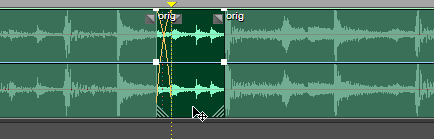
Nüüd segame selle eraldi failiks:
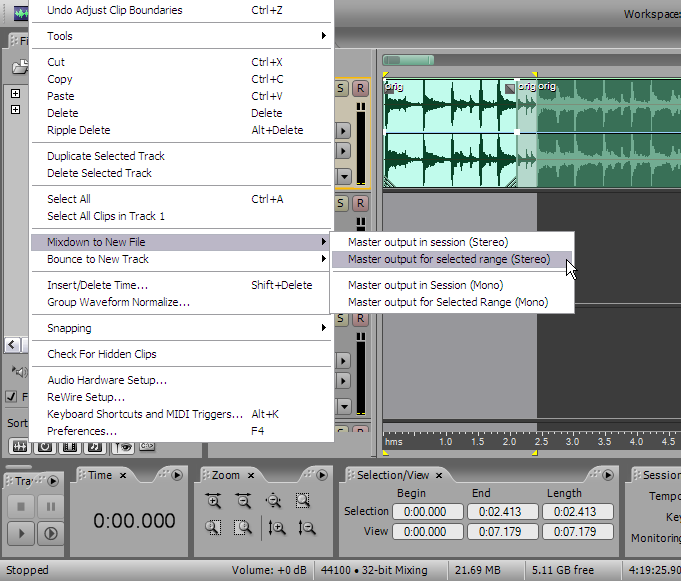
See peaks välja tulema nii:
Heliklipp: selle heliklipi esitamiseks on vajalik Adobe Flash Player (versioon 9 või uuem). Laadige alla uusim versioon. Samuti peab teie brauseris olema JavaScript lubatud.
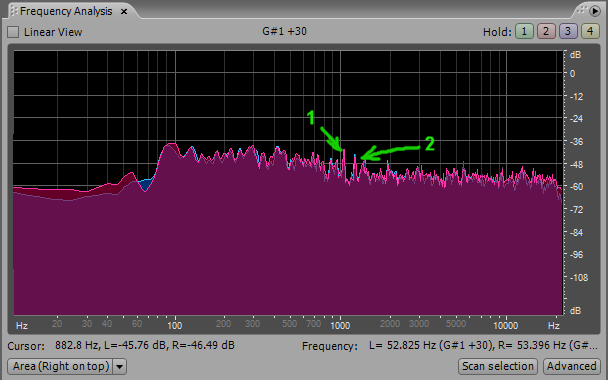
Valime aknas sageduste täpsed väärtused sälkfilter, millega eemaldame hääle jäänused. Parameeter Sälgu laius seatud maksimumile ja Sumbumine umbes 70 dB võrra, peaasi, et mitte üle pingutada, muidu jäädvustad samal ajal spektri kasuliku osa. Vajutame kuulamise nuppu ja proovime valida soovitud sagedused, vaadates sagedusanalüsaatorit. Sageduse peenhäälestamiseks hoidke nuppu all ctrl.
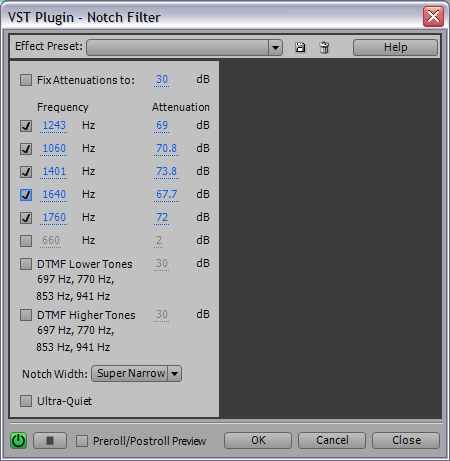
Nüüd läheme tagasi mitme raja juurde ja kopeerime-kleepige see lõpuni:

Seejärel valime kitarri, kuid mitte kogu selle, vaid kuni hetkeni, mil vasakpoolses kanalis algab kriips - töötleme seda kohta eraldi:

Meie õnneks mängib ta selgelt õiges kanalis ja solisti hääl on täpselt keskel, nii et tavalise mikseriga pole teda raske välja tõmmata:
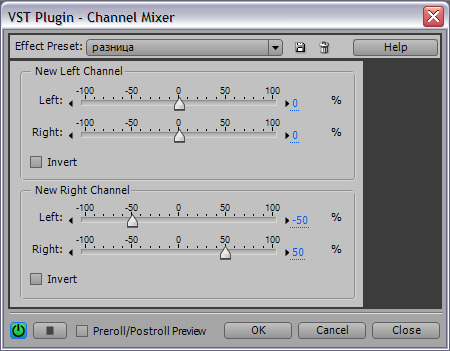
Kuid see, kus kriimustus vasakule ilmub, on veidi keerulisem. Siin läheb sul vaja Keskkanali ekstraktor(leitud efektidest - Stereopildid). Tahan märkida, et see filter ei hakka kohe toimima, st. sekundi esimesed osad jäävad töötlemata, seega peate alguses eraldama väikese varuga:

Valime parameetrid kõrva järgi parima hääleeemalduse ja vähima moonutuse järgi:
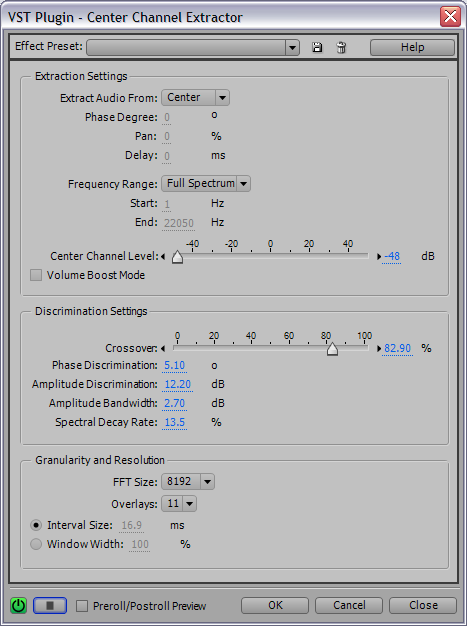
Meie kitarr kõlab järgmiselt:
Heliklipp: selle heliklipi esitamiseks on vajalik Adobe Flash Player (versioon 9 või uuem). Laadige alla uusim versioon. Samuti peab teie brauseris olema JavaScript lubatud.
Ja nüüd pöördume tagasi mitme raja juurde ja katkestame raja alguse (Ctrl + K) - seda pole enam vaja:

Samal põhimõttel nagu loo alguses, muudame kaotuse (nüüd on refrään) hääletuks. Tulemus:
Heliklipp: selle heliklipi esitamiseks on vajalik Adobe Flash Player (versioon 9 või uuem). Laadige alla uusim versioon. Samuti peab teie brauseris olema JavaScript lubatud.
2. meetod. Uuenduslik
Minu isiklikult leiutatud. Idee on järgmine: sageli erinevad paarid ainult sõnade poolest, aga miinus üks nendes on sama, mis tähendab, et selle väljavõtmiseks peab olema viis ja ma leidsin selle. Mõlemad salmid tuleb multiraja sisse visata ja üksteise peale nihutada, et need täpselt sobiksid, siis seame esimese raja tasakaalu 100% vasakule, teise paremale. Seega mängib taustalugu (õigemini selle vasak kanal) täpselt stereopanoraami keskel ja külgedel - solisti (te) hääled. Ja nüüd pole seda raske vokaalist eraldada, isegi kui sellele on rakendatud selliseid efekte nagu reverb või refrään.
Ideed arendades saate esmalt vaigistada igas salmis kanalite ekstraktoris ühe kanali või lahutada üks teisest, et kõik mittevajalikud kohe välja rookida ja seeläbi kvaliteeti parandada.
Tuleb märkida, et sel viisil on võimatu häält eemaldada vanadelt salvestustelt, kontsertidelt jne. aga kui rada sobib, siis tulemus rõõmustab.
Teooriast ärini! Näiteks võtan Gaza sektori – Püha sõja. Selle raske raja omadused:
1) Hääl ja kitarr stereos.
2) Kitarr kõigis kolmes salmis ja kaotus (2:30 juures) on praktiliselt sama, ehk teisisõnu - copy-paste.
3) Trummid, kuigi need ei näe välja nagu elavad, ei löö üksteist, mis tähendab, et need tuleb summutada, et mitte segada.
Meil on vaja ühte salmi ja teist osa. Lohistame loo multirajale, valime kaotuse ja paneme selle esimese salmi alla nii:

Vajutage " fx ” ja lisage teisele rajale Stereopildid – kanalite mikser

Ja seadke liugurid täpselt nii, nagu allpool näidatud:
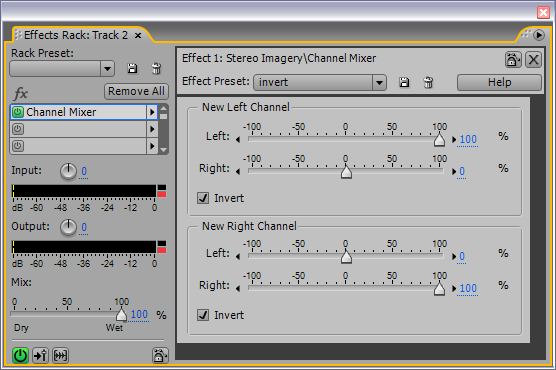
Nüüd vajutame mängida ja me kuuleme midagi sellist:
Heliklipp: selle heliklipi esitamiseks on vajalik Adobe Flash Player (versioon 9 või uuem). Laadige alla uusim versioon. Samuti peab teie brauseris olema JavaScript lubatud.
Mõlema loo koosmängimiseks valige väike tükk:

Klõpsake Mängi Looped:

Ja kerimisratta abil hindame umbes nii:

Nüüd klõpsame teisel rajal ja parempoolset nuppu hoides liigutame seda lugu aeglaselt, kuni vajalik kitarr hakkab kaduma, misjärel suumime uuesti sisse ja valime positsiooni täpsemalt:
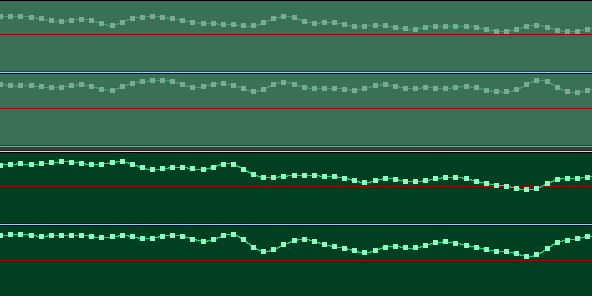
Kui tegite kõik õigesti, kuulete järgmist:
Heliklipp: selle heliklipi esitamiseks on vajalik Adobe Flash Player (versioon 9 või uuem). Laadige alla uusim versioon. Samuti peab teie brauseris olema JavaScript lubatud.
Nüüd rakendage mõlemale rajale Keskkanali ekstraktor allpool näidatud sätetega. Programm annab hoiatuse, et see on ressursimahukas efekt, lihtsalt märkige ruut, et seda teadet enam ei kuvataks.

Ja teises peab ta seisma EES Kanali mikser. Selle mikseri liugurid on seadistatud järgmiselt:
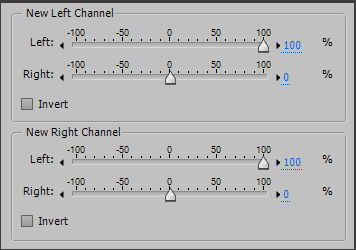
Lõpuks valige salm, märkige selle piirid markeritega, vajutades F8 (neid läheb hiljem väga vaja), keerake tasakaal esimeses rajas 100% vasakule, teises - paremale ja segage:

Vaikimisi on segul nimi segamine:
Heliklipp: selle heliklipi esitamiseks on vajalik Adobe Flash Player (versioon 9 või uuem). Laadige alla uusim versioon. Samuti peab teie brauseris olema JavaScript lubatud.
Esimene kitarr mängib nüüd täpselt keskel, vasakul - vokaal, paremal - teise kitarri kajad kaotusest. Avage kanalite ekstraktor uuesti, kuid määrake parameetrid teisiti:
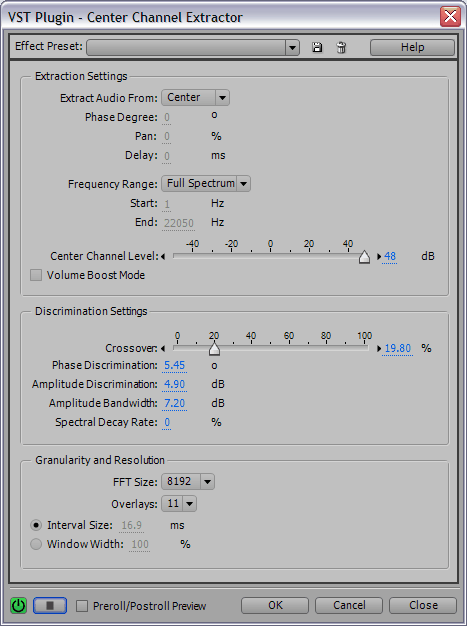
Märkus. Selleks, et programm pärast eelvaadet (mida mõnikord versioonis 3.0 juhtub) ei hanguks, Okei klõpsake kohe ilma klõpsamata Peatus.
Kuid see on ainult vasak kanal. Õige ekstraheerimiseks eemaldage mikser teiselt rajalt ja pange see esimesse, samuti pärast seda Keskkanali ekstraktor, peaksid liugurid vastavalt olema vastupidised: vasakpoolsete kanalite puhul 0%, parempoolsete jaoks - 100%.
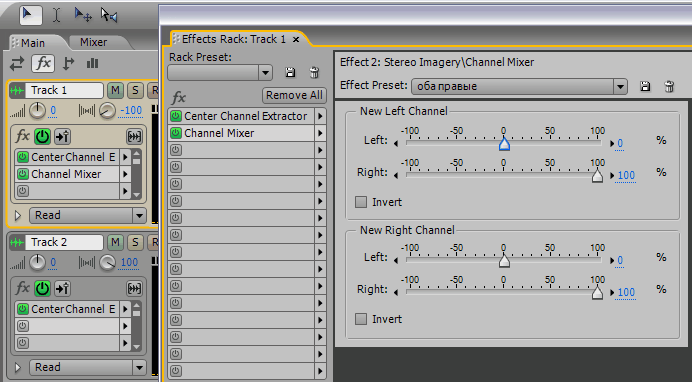
Sel juhul võib valik juba kaduda ja siin aitavad teid varem seatud markerid. Valmistame teisest segust (seda nimetatakse juba Segamine 2), töötleme seda sisse Kanali ekstraktor, ja nagu ka esimesel juhul, saame kaks õiget kanalit. Täpsemalt, kaks, erineva heliga, kuna Audition ei suuda keskpunkti 100% välja võtta, siis vasakul on vokaali jäänused, paremal - kitarri kajad kadumisest. Arvestades, et häält on palju keerulisem puhastada, valime teise võimaluse.
Klõpsake F11(või menüü kaudu Redigeerimine – teisenda näidise tüüp...) ja avatud akna komplektis Kanalid mono keeles, vasak segu: 0%, Õige segu: 100%. Tehke sama esimese failiga Segamine. Seejärel naaske mitme raja juurde, tühjendage teine lugu, desaktiveerige kõik efektid ja Segamine koht teisel rajal ja selle all - Segamine 2. Üks peaks mängima vasakul, teine paremal ja algne lugu tuleks üldse välja lülitada:
![]()
Heliklipp: selle heliklipi esitamiseks on vajalik Adobe Flash Player (versioon 9 või uuem). Laadige alla uusim versioon. Samuti peab teie brauseris olema JavaScript lubatud.
Viimase asjana paneme paar trumlit oma kohale tagasi. Ma ei räägi sellest, kuidas ma need kõigis üksikasjades välja tõmbasin, põhimõte on sama.
Heliklipp: selle heliklipi esitamiseks on vajalik Adobe Flash Player (versioon 9 või uuem). Laadige alla uusim versioon. Samuti peab teie brauseris olema JavaScript lubatud.
Heliklipp: selle heliklipi esitamiseks on vajalik Adobe Flash Player (versioon 9 või uuem). Laadige alla uusim versioon. Samuti peab teie brauseris olema JavaScript lubatud.
Silma ja kõrva järgi paigutame need vabale teele:

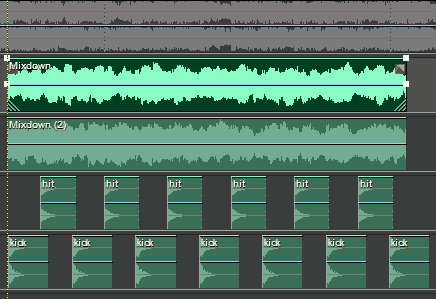
Heliklipp: selle heliklipi esitamiseks on vajalik Adobe Flash Player (versioon 9 või uuem). Laadige alla uusim versioon. Samuti peab teie brauseris olema JavaScript lubatud.
See on muidugi veel mustand ja selle kullakeseks muutmiseks tuleb teha palju tööd, mis jääb sellest artiklist välja ja peaks sisalduma minu tulevases videokursuses, tänu millele saate teada, kuidas tehke selliseid taustalugusid:
Heliklipp: selle heliklipi esitamiseks on vajalik Adobe Flash Player (versioon 9 või uuem). Laadige alla uusim versioon. Samuti peab teie brauseris olema JavaScript lubatud.
Võib-olla huvitab kedagi professionaali viis



